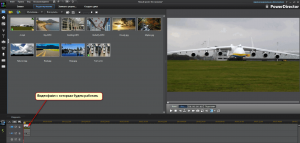
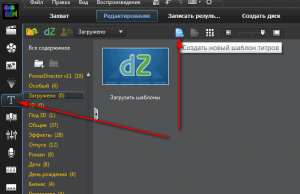
Натиснете бутона с изображение на страницата с плюс и изберете "Title 2D"
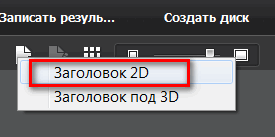
Съответно, да попаднат в "конструктор заглавията", където ще правят корекции, за да получите желания ефект, ние в разделите "текст".
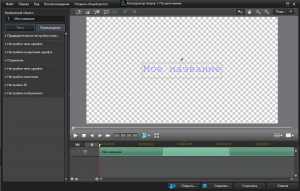
Изберете текста и да го замени с храната си, в "настройките за шрифт тип", изберете шрифт на въздействието върху марка. размер 72 и долния десен, както е показано на снимката връзвам името си на стартовата решетка.

След това изложи нашите заглавия на правилното място, например в средата
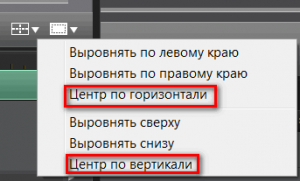
Сега отиваме в настройките на граничните и определя нейния размер на 1, се прилага по еднакъв цвят - изберете черно
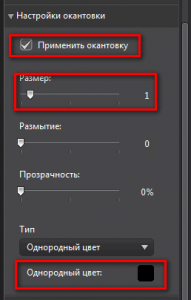
След това отидете на стила на настройките на шрифта. Тук можем да изложи "Прозрачност" - 100%. Uniform цвят оставят същите като на фигурата по-долу.
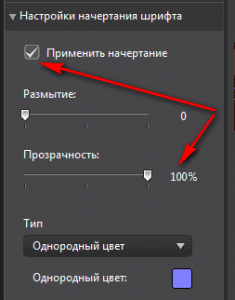
Запазване заглавия модел като му даде име.
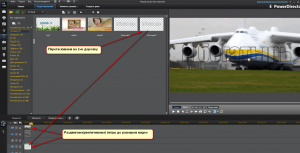
Кликнете върху бутона "Редактиране"
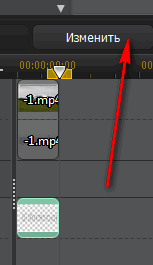
И отново да попадне в "конструктор заглавията", където трябва да отидете на "Move" в раздела и изберете "правото компенсира"


